Avec le lancement d'une mise à jour iOS 18 Pour tous, vous pouvez maintenant l’installer et commencer à explorer les nouvelles fonctionnalités. N'oubliez pas de faire une sauvegarde avant la mise à niveau. La vérité est que depuis l'annonce de la mise à jour iOS 18 lors de la conférence des développeurs, nous avons passé en revue bon nombre de ses fonctionnalités, que vous trouverez dans la balise iOS 18 à travers ce lien. Ce qui nous préoccupe maintenant, après la mise à jour, c'est par où commencer ? Nous attendons toujours les fonctionnalités L'intelligence artificielle Le premier « Apple Intelligence », dont Apple dit qu'il commencera à être déployé en octobre. Et il y a beaucoup à explorer dans iOS 18.0. Par conséquent, dans un premier temps, nous avons rassemblé pour vous 7 fonctionnalités et paramètres qui méritent d'être démarrés immédiatement après la mise à jour.

Changer les boutons par défaut sur l'écran de verrouillage
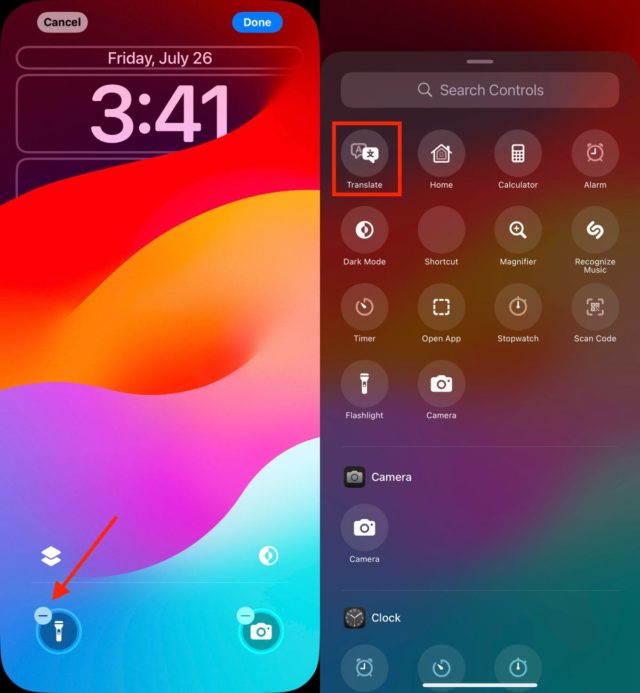
Dans la mise à jour iOS 18, vous pouvez enfin remplacer les boutons de l'appareil photo et de la lampe de poche dans les coins inférieurs de l'écran de verrouillage par d'autres boutons ou les supprimer complètement. Vous pouvez ajouter un bouton pour activer le mode sombre, un bouton pour définir une alarme ou une minuterie, activer le mode avion, déverrouiller un portefeuille, envoyer de l'argent via Tap to Cash et plus encore.
Pour modifier ces boutons :
◉ Sur l'écran de verrouillage de l'iPhone, touchez et maintenez n'importe où sur l'écran jusqu'à ce que le bouton Personnalisation apparaisse.
◉ Cliquez sur Personnaliser puis choisissez Écran de verrouillage.
◉ Supprimez un bouton en cliquant sur le signe (–) de l'icône.
◉ Pour remplacer le bouton par une autre fonction, cliquez sur son espace et vous verrez un signe plus (+) puis choisissez la fonction souhaitée sur l'écran suivant.
◉ Répétez ces étapes pour l'autre bouton si vous souhaitez le modifier.
◉ Cliquez sur Terminé lorsque vous avez terminé.
Mise en place de nouvelles tâches disponibles sur le bouton Actions
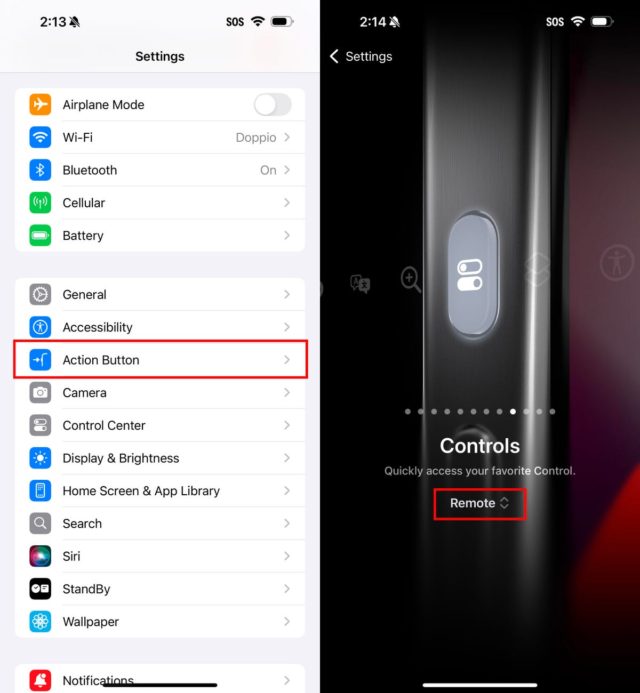
Dans la mise à jour iOS 18, le bouton d'action bénéficie de nouvelles fonctionnalités. Vous pouvez contourner le Centre de contrôle et choisir une commande de votre choix, comme ouvrir l'interface de la télécommande du téléviseur ou autre chose.
Pour choisir une action différente pour le bouton Actions :
◉ Accédez au bouton Paramètres > Actions.
◉ Faites glisser votre doigt sur le côté pour sélectionner et activer l'une des actions disponibles.
◉ Pour les options Contrôles, Raccourci et Accessibilité, cliquez sur un bouton radio pour sélectionner l'action spécifique à exécuter.
Pour plus de détails, vous pouvez consulter cet article -رابط.
Donnez à votre écran d'accueil un tout nouveau look
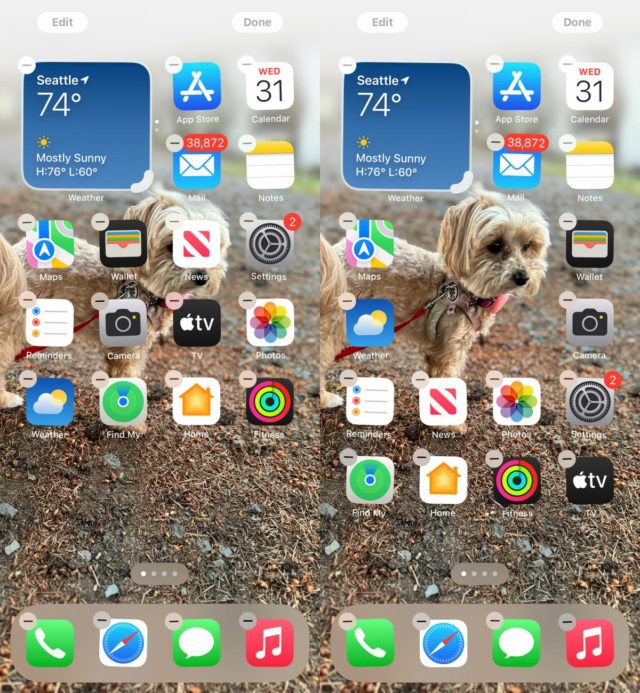
Personne n'aurait imaginé que la liberté de placer des icônes serait une fonctionnalité sur l'iPhone, mais c'est ce qui s'est réellement produit. Pendant des années, iOS a imposé un ordre strict, ajoutant les applications de haut en bas et de gauche à droite. Vous pouvez modifier l'ordre des icônes ou les déplacer entre les écrans.
Désormais, avec la mise à jour iOS 18, tout a changé. Vous pouvez désormais placer des applications presque où vous le souhaitez. Les photos de vos proches ou de vos animaux de compagnie ne seront pas masquées par les icônes d'application. Il est vrai que le système est toujours basé sur la disposition en grille invisible. Cela signifie que vous ne pouvez pas les placer n'importe où de manière complètement aléatoire, mais qu'il y a plutôt des points spécifiques où vous devez placer les icônes.
De plus, le mode sombre est appliqué à chaque écran d'accueil de l'iPhone, avec des options pour colorer les icônes et contrôler la luminosité de l'image d'arrière-plan. Voici comment personnaliser l'apparence de votre téléphone :
Ordre des candidatures : Touchez et maintenez l'écran jusqu'à ce que les applications bougent, puis faites glisser les icônes où vous le souhaitez.
Convertissez les icônes en widgets intelligents : Certaines applications, telles que Maps, peuvent être étendues pour afficher des informations plus utiles. Essayez de toucher et de maintenir l'icône de l'application et découvrez de nouvelles options d'extension.
![]()
Mode sombre universel : Vous pouvez désormais appliquer le mode sombre à tout : les icônes, le fond d'écran et même les dossiers. Pour définir cela, touchez et maintenez sur l'écran d'accueil pour passer en mode vibration. Cliquez ensuite sur le bouton Modifier dans le coin supérieur et choisissez Personnaliser dans le menu. En bas de l'écran, choisissez un mode pour vos icônes et votre fond d'écran : automatique, sombre ou clair.
![]()
Icônes colorées : Vous pouvez désormais colorer toutes les icônes d’application afin qu’elles partagent la même couleur. Dans les options de personnalisation en bas de l'écran, choisissez « Coloré » comme style d'icône. Vous pouvez ensuite ajuster la teinte (curseur avec spectre de couleurs) et la luminosité (curseur du foncé au clair) pour choisir la nuance de couleur que vous préférez.
Grandes icônes : Si vous êtes Vous ne voulez pas d'étiquettes sous chaque icône d'applicationVous pouvez les supprimer et augmenter la taille des icônes avec un seul paramètre. Ouvrez les options de personnalisation comme indiqué ci-dessus et cliquez sur le gros bouton. Pour plus de détails, suivez cet article –رابط.
![]()
Pour d’autres détails, vous pouvez consulter cet article –رابط.
Changer l'apparence du centre de contrôle
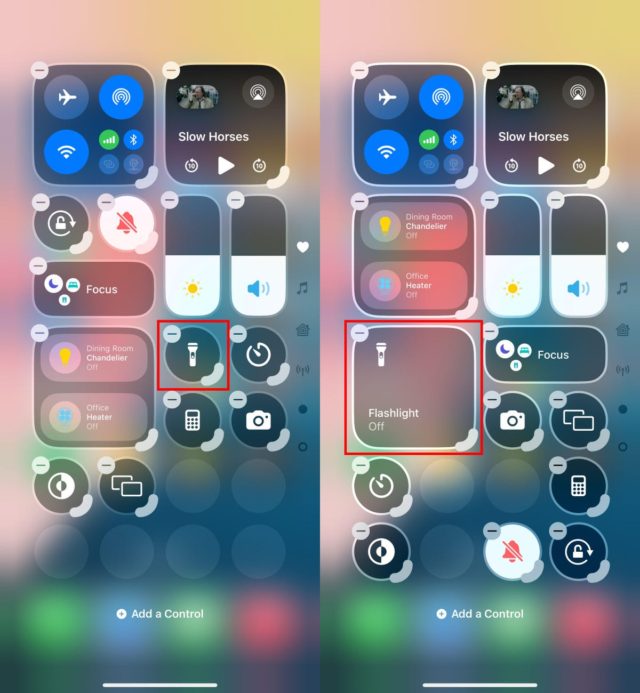
Le centre de contrôle était autrefois un endroit permettant d'accéder rapidement à des commandes telles que l'activation des données, le mode avion, Ne pas déranger, etc., mais dans la mise à jour iOS 18, le centre de contrôle est devenu une grande arène personnalisable. Vous pouvez placer des contrôles où vous le souhaitez, en redimensionner plusieurs pour révéler plus d'informations et ajouter de nouveaux contrôles sur plusieurs écrans.
◉ Faites glisser votre doigt depuis le coin supérieur droit pour afficher le Centre de contrôle, ou faites glisser votre doigt depuis le bas sur l'iPhone SE.
◉ Pour accéder au mode édition, touchez et maintenez ou appuyez sur le bouton + dans le coin supérieur gauche.
◉ Comme pour déplacer et organiser des applications, faites glisser un contrôle où vous le souhaitez.
◉ De nombreuses commandes ont une poignée dans le coin inférieur droit avec laquelle vous pouvez modifier la taille de l'élément, qui dans la plupart des cas révèle le nom de l'élément et son état, comme éteindre une lumière.
◉ Le centre de contrôle s'étend désormais sur plusieurs écrans. Faites glisser votre doigt vers le haut pour afficher les commandes des médias en cours de lecture, les commandes de la maison pour les lumières et les appareils intelligents, ainsi qu'une page dédiée aux options de connectivité qui apparaissent lorsque vous maintenez enfoncé un groupe de connectivité comprenant le mode Avion, le Wi-Fi, le Bluetooth, le Cellulaire et plus encore. Vous pouvez réorganiser l'ordre de ces écrans en déplaçant leurs commandes.
De cette façon, vous pouvez personnaliser Control Center dans iOS 18 pour qu'il soit mieux adapté à vos besoins quotidiens.
Information : L'application To My Prayer prend en charge le bouton Control Center
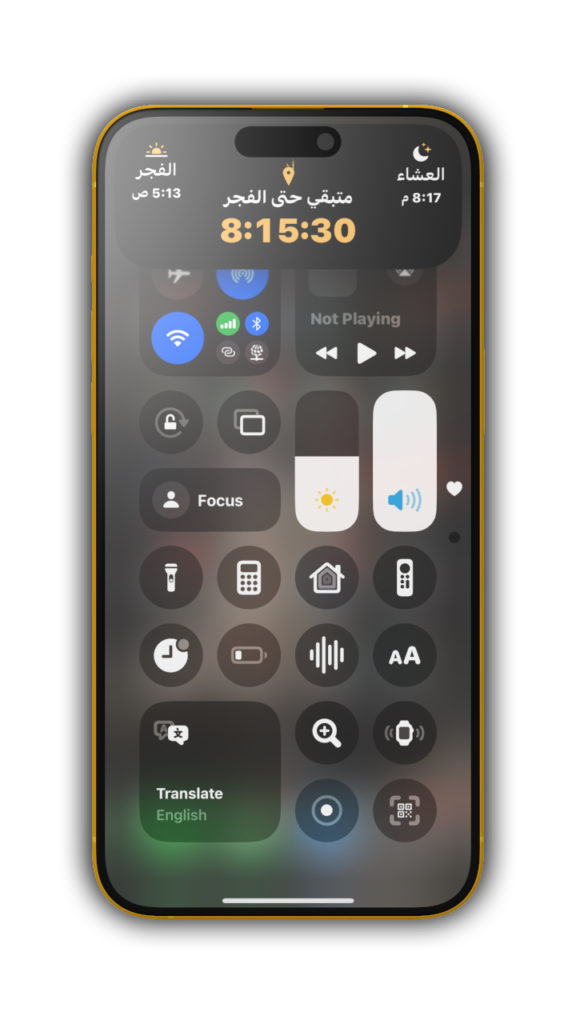
Pour ajouter l'application « À mes prières » et non « Uniquement » dans le Centre de Contrôle, suivez ces étapes :
- Assurez-vous d’avoir la dernière mise à jour de To My Prayer.
- Ouvrez le Centre de contrôle et appuyez sur le signe + ci-dessus.
- Vous trouverez une liste d'applications qui peuvent être ajoutées, recherchez « À mes prières » et cliquez dessus pour l'ajouter.
Pour plus de détails sur le nouveau Control Center, vous pouvez consulter cet article –رابط.
Verrouillez ou masquez l'une de vos applications sensibles
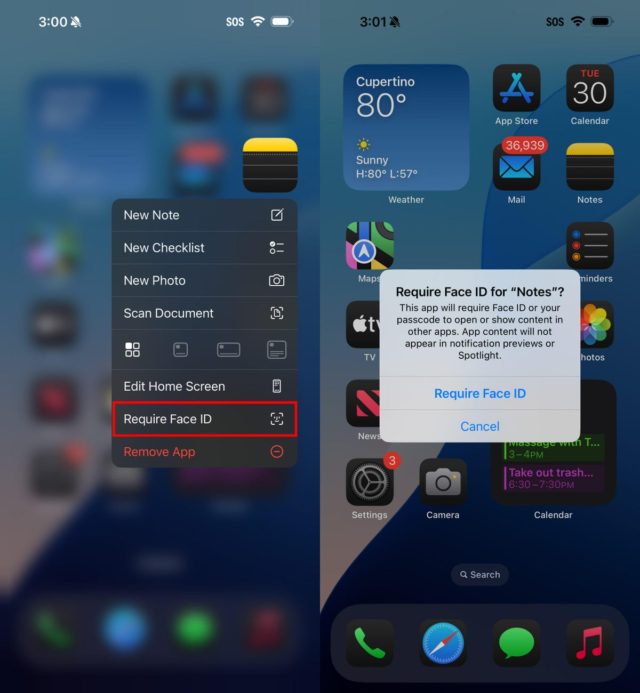
La mise à jour iOS 18 ajoute la possibilité de verrouiller et de masquer des applications pour protéger les données sensibles.
Pour verrouiller une application :
◉ Touchez et maintenez l'icône de l'application que vous souhaitez verrouiller.
◉ Choisissez « Nécessite Face ID », « Nécessite Touch ID » ou « Nécessite un mot de passe ». Si Face ID ou Touch ID n'est pas activé, choisissez-le dans le menu qui apparaît.
◉ Confirmez votre choix en cliquant sur « Nécessite Face ID » ou ce que vous voulez dans la boîte de dialogue suivante.
Pour masquer des applications dans un dossier verrouillé spécial :
◉ Touchez et maintenez l'application et choisissez « Exiger Face ID ».
◉ Cliquez sur « Masquer et exiger Face ID » dans la boîte de dialogue.
◉ Confirmez l'action en cliquant sur « Masquer l'application » sur l'écran suivant.
◉ L'application disparaît de l'écran d'accueil et est placée dans un dossier caché au bas de la bibliothèque d'applications.
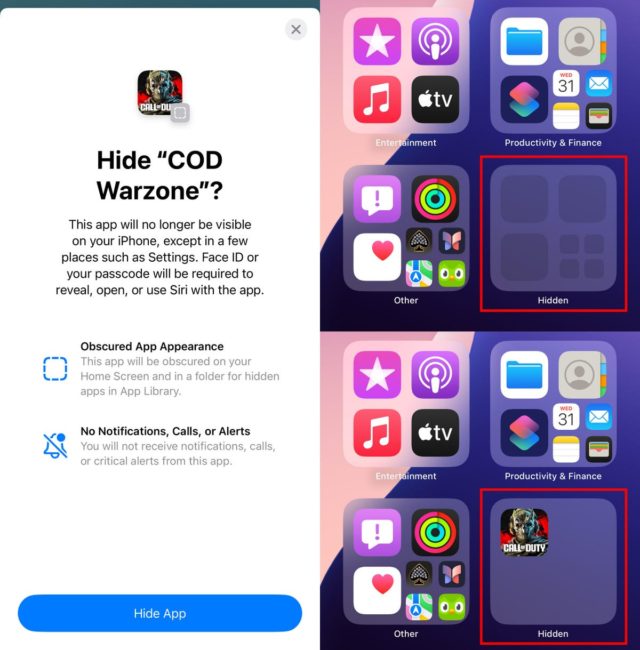
Ajustez l'affichage de votre calendrier
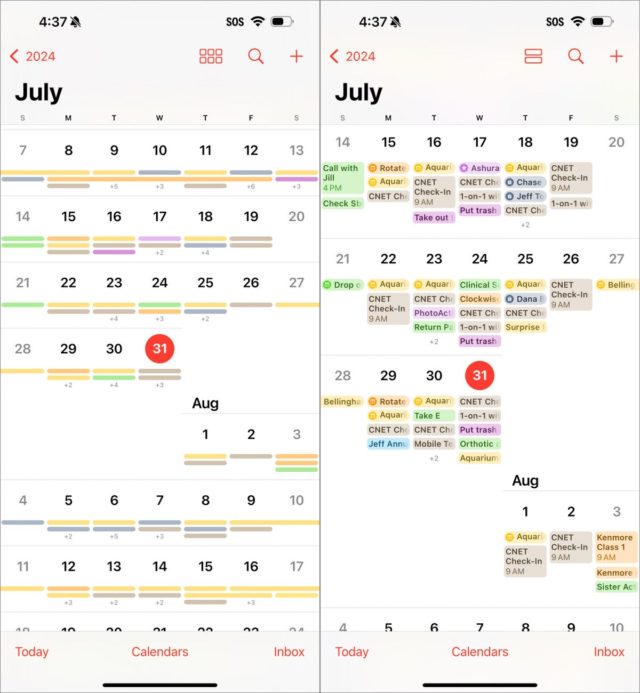
L'application Calendrier comprend deux nouvelles façons d'afficher votre emploi du temps :
En vue mensuelle portrait, zoomez avec deux doigts pour voir plus ou moins de détails.
La vue d'aujourd'hui propose désormais une nouvelle vue sur plusieurs jours qui affiche deux jours consécutifs pour vous donner un contexte sur ce qui se passe sans avoir à faire pivoter le téléphone en orientation paysage et à afficher la vue hebdomadaire.
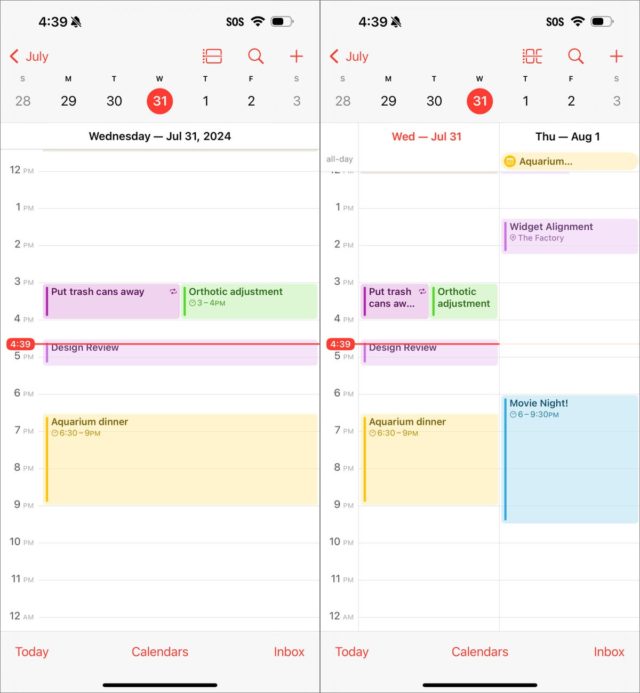
Dialogues améliorés pour les films et les émissions de télévision dans l'application TV
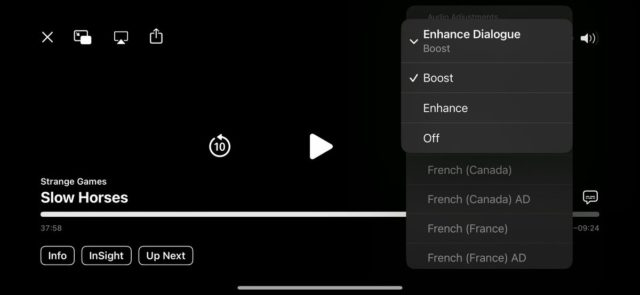
L'application TV sous iOS 18 inclut une solution technique de pointe pour faciliter la distinction des dialogues.
Pendant que vous regardez une vidéo dans l'application TV :
◉ Cliquez sur le bouton Plus (…).
◉ Développez l'en-tête Audio dans la liste qui apparaît.
◉ Cliquez sur « Améliorer le dialogue » et choisissez « Améliorer » ou « Boost ».
◉ Chacun d'eux réduit le bruit de fond et augmente le volume des dialogues.
Voici quelques-unes des nouvelles fonctionnalités et modifications de la mise à jour iOS 18, que vous pouvez effectuer immédiatement après la mise à jour. Nous parlerons en détail des autres fonctionnalités afin que vous ne manquiez de rien.
Source:



J'ai un iPad Pro 12.9 2017. Est-il inclus dans la mise à jour iOS 18 ?
Bienvenue, almansury 🙋♂️, vous pouvez déjà mettre à jour votre iPad Pro 12.9 2017 vers iOS 18 et profiter de toutes les merveilleuses fonctionnalités qu'il offre. Bonne nouvelle, non ? 🎉📱
السلام عليكم ورحمة الله وبركاته
Une très bonne mise à jour, mais la seule chose que je n'ai pas aimé c'est l'application photo avant la mise à jour
Il y a plus de confidentialité dans la phrase que vous avez utilisée lorsque vous avez ouvert une application
Les images peuvent être trouvées dans les albums pour tout, mais après mise à jour
L'album photo est ouvert, pourquoi et si vous l'aimez
Comme le premier, quelle est la solution ?
Bonjour, j'avais la version bêta, et lorsque la nouvelle mise à jour a été téléchargée, certaines fonctionnalités ne fonctionnent pas, comme je peux accéder au centre de paramètres, et d'autres choses ne fonctionnent pas. Quel est le problème, je supprime la version actuelle et ? faire un nouveau téléchargement, mais que dois-je faire ?
السلام عليكم ورحمة الله وبركاته
Quelqu'un a-t-il essayé le XR ?
Quelles sont les impressions, merci.
Bonjour Mansour Al-Fayez 🙋♂️, Bien sûr, de nombreux utilisateurs ont essayé la mise à jour sur l'iPhone XR et les impressions ont été pour la plupart positives. iOS 18 introduit une multitude de nouvelles fonctionnalités et améliorations qui améliorent l'expérience utilisateur. Donc, si vous envisagez une mise à niveau, je vous le recommande vivement. Mais n'oubliez pas de faire d'abord une sauvegarde ! 😉📱💡
J'ai mis à jour vers la version 17.7 et l'espace disponible était de 87, et après la mise à jour, il est devenu 25. La même chose est-elle arrivée à quelqu'un ? Quel est le problème ?
La paix soit sur vous et la miséricorde de Dieu
Tout d'abord, je vous adresse mes sincères remerciements et ma gratitude pour les informations très utiles que vous nous fournissez
Deuxièmement, j'ai entendu dire qu'il existe une excellente fonctionnalité dans la nouvelle mise à jour, qui masque les publicités des sites que nous parcourons. Est-ce vrai ? Si c'est vrai, comment puis-je utiliser cette fonctionnalité ?
Bonjour Abdulaziz Al Harithi 🙋♂️, et que la paix, la miséricorde et les bénédictions de Dieu soient sur vous. Merci pour vos gentils mots 😊.
Oui, vous voulez dire la fonctionnalité « Confidentialité de navigation » apparue dans la nouvelle mise à jour d'iOS 15. Cette fonctionnalité masque toutes les publicités ennuyeuses des sites que vous parcourez. Pour activer cette fonctionnalité, vous pouvez suivre ces étapes :
1. Accédez à « Paramètres » sur votre appareil.
2. Cliquez sur « Safari ».
3. Cliquez sur la case « Confidentialité dans la navigation » pour l'activer.
Ainsi, vous pourrez naviguer sur Internet de manière plus privée et moins dérangé par les publicités 🚀🌐.
J'espère que cela vous a été utile et n'hésitez pas à poser d'autres questions !
Maintenant, à mes prières, même après la mise à jour, il souffre de la nouvelle apparence en mode sombre ou même de toute apparence qui change toutes les couleurs des applications. Malheureusement, je l'ai supprimé de l'écran principal jusqu'à ce qu'il soit compatible avec la dernière apparence. d'iOS 18
Pour. Polices système
Avez-vous modifié la police entière du système d'exploitation ?
Bonjour ʀᴀɢᴇʜ ѕᴘɪᴅᴇʀ 𖣔 🕷️, quant à votre question sur le changement de la police de l'ensemble du système d'exploitation, je m'excuse, mais Apple ne propose pas cette fonctionnalité dans iOS. Les polices utilisées dans iOS sont des polices San Francisco et ne peuvent pas être modifiées. Vous pouvez uniquement ajuster la taille de la police et activer la fonction de texte en surbrillance via les paramètres. J'espère que cela changera dans les futures mises à jour, comme la façon dont Apple a récemment autorisé la personnalisation de l'apparence des icônes ! 😉🍏
Oui, j'ai mis à jour mais je n'ai encore rien fait
De rien, Rajab 🙋♂️ Ne vous inquiétez pas, il existe de nombreuses fonctionnalités que vous pouvez découvrir et essayer après la mise à jour vers iOS 18. Pourquoi ne pas commencer à expérimenter en modifiant les boutons par défaut sur l'écran de verrouillage ou en utilisant le bouton d'actions de manière nouvelle ? Et n'oubliez pas le nouveau look de votre écran d'accueil. Je sais que cela peut paraître beaucoup au début, mais c'est la magie des mises à jour : il y a toujours quelque chose de nouveau à explorer ! 🕵️♂️📱😉
Merci pour les réponses convaincantes et l'analogie éloquente pour rapprocher la compréhension, et merci Phone Islam, c'est une application qui mérite des éloges 👏👏👏👏
La mise à jour ne l'accepte pas, quel est le problème ?
Vous devez expliquer en détail comment nous vous aiderons si vous ne dites rien
D'accord, je comprends. Ma batterie est désormais à 90 %. Si cela se produit, elle va certainement baisser et elle peut atteindre 88 %, et cela me coûtera cher si je change de téléphone pour un iPhone XNUMX Pro.
Bonjour Sukra 🍬, je comprends vos réserves concernant la mise à jour du système iOS et les changements qui peuvent survenir dans le pourcentage de batterie. Mais remettons les choses dans leur contexte ! Si votre batterie est désormais à 90 %, la faire chuter à 88 % après une mise à jour n'est pas vraiment un désastre. C'est comme si un peu de chocolat fondait sur le bord de votre glace par une chaude journée d'été 🍦☀️. Cela ne devrait pas vous inciter à remplacer votre appareil par l'iPhone 16 Pro pour moins d'un iota. Profitez de la nouveauté et ne craignez pas les changements futurs. Vous êtes avec Apple et la pomme tombe toujours près de l'arbre 😉🍏.
السلام عليكم ورحمة الله وبركاته
Comment ajouter l'application Isalati au Control Center ?
Bonjour Eyad Gmal 🙋♂️, pour ajouter l'application « À mes prières » et non « Sauf » dans le Centre de Contrôle, suivez ces étapes :
1. Assurez-vous d'avoir la dernière mise à jour de To My Prayers
2. Ouvrez le Centre de contrôle et appuyez sur le signe + ci-dessus.
3. Vous trouverez une liste d'applications qui peuvent être ajoutées, recherchez « À mes prières » et cliquez dessus pour l'ajouter.
Immédiatement, vous trouverez l'application « À ma prière » dans le centre de contrôle chaque fois que vous faites glisser l'écran de haut en bas. J'espère que cela vous a été utile ! 😊
Une belle et merveilleuse mise à jour et l'explication la plus étonnante
C'est arrivé, mais j'ai constaté que les chiffres 123 avaient été changés en arabe, sachant que mon téléphone est arabe, mais j'avais l'habitude de mettre les chiffres 1234.
Je suis allé dans les paramètres et j'ai essayé de le modifier, mais cela n'a servi à rien. L'horloge et le pourcentage de batterie étaient toujours en chiffres arabes (indiens).
Y a-t-il un moyen de le modifier ? Quand quelqu'un appelle, il apparaît en arabe, et lorsque j'entre un numéro manuellement, il écrit en arabe... étrange.
Bonjour Jalal Al Omari 🙋♂️, je pense que vous êtes confronté à un problème avec les numéros indiens après la mise à jour. Ne vous inquiétez pas, la solution est très simple. 🧐
Tout d’abord, allez dans « Paramètres », puis « Général », puis « Langue et région ». Vous trouverez une option appelée « Formats de région ». Remplacez-le par « États-Unis » ou par tout autre pays qui utilise les nombres 1234 au lieu des nombres indiens.
Deuxièmement, pour modifier la façon dont les contacts sont affichés lors d'un appel, allez dans « Paramètres », puis choisissez « Téléphone ». Il existe une option appelée « Afficher les appels vers », modifiez cette option comme vous le souhaitez.
J'espère que cela a été utile ! 😄👍
Je veux dire, je peux changer la police
Bonjour
Dans l’option paramètres, puis général, puis polices, il y a plus d’une cinquantaine de polices, dont beaucoup sont belles, je ne sais pas quel est leur avantage, j’aimerais que quelqu’un puisse l’expliquer.
Ces polices sont utilisées par les applications. L'application doit prendre en charge l'utilisation des polices pour que vous puissiez en bénéficier.
Cela n'est d'aucune utilité dans le système lui-même, la police de l'appareil ne peut pas encore être modifiée.
Merci ♥ ️
J'ai un iPhone 18 Pro Max et j'ai mis à jour la version vers iOS XNUMX. Malheureusement, je n'ai pas trouvé le bouton gomme sur les photos.
Le problème est-il général ou spécifique à moi, ou la mise à jour n'a-t-elle pas été entièrement téléchargée ?
QUESTION
Merci pour l'explication supplémentaire sur la façon de gérer l'ISO 18. Ce que j'aimerais savoir, c'est si, si cela se produit, cela affectera négativement le pourcentage de batterie ??
Bienvenue, mon sucre ! 🍬😄 Quant à l'effet de la mise à jour sur le pourcentage de batterie, c'est un sujet qui dépend de nombreux facteurs. Souvent, vous remarquerez peut-être une légère diminution de la durée de vie de la batterie juste après la mise à jour, mais cela est généralement temporaire. La raison en est que votre appareil effectue de nombreuses tâches en arrière-plan, telles que la réinitialisation des curseurs, le réassemblage d'images et d'autres informations. Une fois ces tâches terminées, votre pourcentage de batterie devrait revenir à la normale. Alors ne vous inquiétez pas ! 😎🔋
J'ai beaucoup lu sur la mise à jour 18, mais elle ne m'impressionne toujours pas et j'ai le sentiment que je ne veux pas mettre à jour car elle n'a rien de nouveau qui m'intéresse. Déplacer les icônes et changer leur emplacement et leur taille ne sont pas toutes des choses qui ne sont pas importantes pour moi. Je pensais que la mise à jour était bien meilleure que ce qui était présenté. Je pense qu'Apple n'a rien proposé de nouveau et d'innovant après avoir perdu le propriétaire de l'entreprise
Dans le bouton Control Center
Bonjour, explication vraiment sympa et simplifiée et cela m'a beaucoup aidé. Je voulais savoir comment mettre en place un programme sauf mes prières pour l'appel à la prière et les horaires de prière comme s'ils apparaissaient en haut et non un widget.
Comment changer la police de l'iPhone avec la mise à jour du fer ?
Bonjour Fares Al-Janabi, 🙋♂️
Malheureusement, il n'existe aucune option permettant de modifier la police dans la mise à jour iOS 18. Apple est connu pour son contrôle strict sur les aspects de conception de ses appareils, et les polices ne font pas exception. Mais il existe toujours des applications tierces qui proposent des solutions limitées.
N'oubliez pas de profiter de la nouvelle mise à jour ! 🍏😉
Certaines explications indiquent qu'il existe un widget pour la montre avec de nouvelles formes et couleurs, mais je ne l'ai pas trouvé. Est-ce uniquement pour l'iPhone 16 ?
Bonjour Fares Al-Janabi 🙋♂️, Il n'y a encore rien qui s'appelle iPhone 16, mais quant au widget dont vous parlez, il est disponible pour tous les iPhone prenant en charge iOS 14 et supérieur. Vous pouvez ajouter ce widget en appuyant longuement sur l'écran d'accueil et en appuyant sur le symbole (+) en haut, puis choisissez « Horloge » ou « horloge » et vous verrez un groupe de modèles différents. Choisissez votre design préféré et ajoutez-le à votre écran. 🕰️📱😉
Une belle mise à jour qui n'a pas besoin de beaucoup d'outils de jailbreak. Il y a une fonctionnalité dont je ne vois pas beaucoup de gens parler, qui change la police de l'iPhone. Elle est maintenant disponible avec la nouvelle mise à jour. Un point supplémentaire concerne les nombreuses fonctionnalités qui l'ont fait. n'atteint pas les appareils, y compris l'enregistrement des appels et le contrôle de la lumière du flash pour les appareils de moins de 15pro et d'autres fonctionnalités Merci, iPhone Islam 🔥🤞🏻.
Bonjour Suleiman 🙋♂️, oui vous avez raison, la nouvelle mise à jour d'iOS 18 a introduit la fonctionnalité de changement de police de l'iPhone et c'est ce qui nous rend très heureux. Quant à l'enregistrement des appels et au contrôle de la lumière du flash pour les appareils inférieurs à l'iPhone 15 Pro, ces fonctionnalités ne sont malheureusement pas encore arrivées. Nous espérons qu'Apple l'ajoutera dans les prochaines mises à jour 🙏. Merci pour votre merveilleux commentaire et votre interaction continue 🔥🤞🏻.
Une belle mise à jour qui remplace de nombreux outils de jailbreak
Il y a une fonctionnalité dont je ne vois pas beaucoup de gens parler, qui change l'iPhone
Maintenant, il est disponible avec la nouvelle mise à jour
Un point supplémentaire est qu'il existe de nombreuses fonctionnalités qui n'étaient pas disponibles sur les appareils, notamment l'enregistrement des appels, le contrôle de la lumière du flash pour les appareils de moins de 15pro et d'autres fonctionnalités.
Merci Yvonne Islam 🔥🤞🏻
Salut Suleiman 🙋♂️, Vous parlez de fonctionnalités vraiment puissantes ! Oui, changer la forme de l'iPhone est devenu disponible avec la nouvelle mise à jour, et cela donne à l'appareil un caractère personnel qui convient au goût de chacun de nous 👌. Quant à la fonctionnalité d'enregistrement des appels et de contrôle de la lumière du flash, bien qu'elle n'ait pas encore été présentée dans les mises à jour officielles d'Apple, ces fonctionnalités pourraient être disponibles dans les futures mises à jour du système iOS 🤞. Merci pour votre commentaire précieux et perspicace 🔥.
La mise à jour iOS 18 a ramené l'iPhone sur l'iPhone après son vol il y a longtemps. Outre les mises à jour, l'appareil photo a été terriblement amélioré. Il semble être plus efficace pour ajuster la mise au point pour la première fois et les quatre. -la mise au point des pixels a donné un résultat comme si l'iPhone A7RV était clair L'amélioration est nette, les détails sont meilleurs, l'appareil photo donne un éclat dans les couleurs et une amélioration dans les filtres car l'image souffre d'une faiblesse dans la profondeur. de détails, à moins qu'il ne soit agrandi, vous le voyez clairement, mais s'il est affiché dans sa taille normale, il n'apparaît pas bien, comme si le fichier était destiné à être imprimé en grand format, mais maintenant nous voyons les détails sans agrandir, et c'est ce qui m'a fait détester l'iPhone 15 Pro Max, car les images ne sont pas destinées aux réseaux sociaux. Maintenant, c'est terminé. Résolvez ce problème et voyez les détails que tout photographe recherche sans agrandir l'image.
Bienvenue, Arkan Assaf ! 😊🍏 Vous semblez beaucoup apprécier les nouvelles mises à jour d'iOS 18, en particulier les améliorations de l'appareil photo. Et je suis avec vous, la mise au point quad pixel et les réglages de mise au point sont devenus sensiblement meilleurs. 📸💫 Il semble que l'iPhone 15 Pro Max n'ait pas répondu à vos attentes concernant les détails des photos, mais avec la nouvelle mise à jour, les détails sont devenus plus clairs même sans agrandir l'image. 🕵️♂️🔎 Merci d'avoir partagé votre expérience, nous apprécions vraiment l'avis d'utilisateurs comme vous. Profitez de la photographie ! 🌈📱